Seien wir ehrlich – wir kennen das alle. Man starrt auf eine Google-Tabelle voller Zahlen und versucht, sie zusammenzurechnen, ohne sich die Haare auszureißen. Egal, ob Sie Ausgaben tracken, Verkaufsdaten analysieren oder einfach Ihr monatliches Kaffeebudget verstehen wollen – zu wissen, wie man Zellen schnell summiert, ist ein Game-Changer.
Bei Excelmatic leben und atmen wir Tabellenmagie. Heute teile ich alle Tricks, die ich gelernt habe, um das Addieren von Zellen in Google Sheets so einfach wie das Bestellen Ihres Lieblingslatte zu machen.
Die Grundlagen: Einfache Additionsformel
Für schnelle Summen von nur wenigen Zellen schlägt nichts die klassische Additionsformel. Es ist wie einfache Mathematik, aber mit Tabellen-Superkräften.
Möchten Sie die Zellen A1 und A2 addieren? Geben Sie einfach ein:
=A1+A2
Drücken Sie Enter, und zack – sofortige Summe. Das funktioniert gut für kleine, einmalige Berechnungen. Aber was, wenn Sie eine ganze Spalte mit Zahlen addieren müssen? Dann wird es interessant.
SUM-Funktion: Ihr neuer bester Freund
Wenn Sie mit mehr als ein paar Zahlen zu tun haben, ist die SUM-Funktion Ihr bester Tabellenfreund. So funktioniert sie:
=SUM(D2:D10)
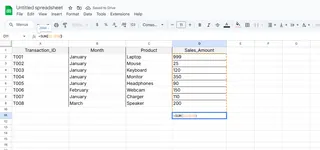
Diese magische Formel addiert alles von Zelle A1 bis A10. Das Beste? Wenn sich Zahlen ändern, aktualisiert sich Ihre Summe automatisch. Keine manuellen Neuberechnungen mehr!
Pro-Tipp: Müssen Sie nicht benachbarte Zellen summieren? Trennen Sie sie einfach mit Kommas:
=SUM(D1, D3, D5)
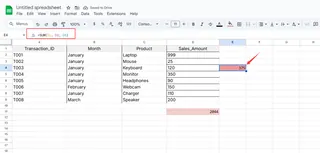
Aufs nächste Level: SUM über mehrere Tabellenblätter
Arbeiten Sie mit Daten, die über verschiedene Registerkarten verteilt sind? Kein Problem. Sie können Zellen aus mehreren Tabellenblättern mit diesem cleveren Trick summieren:
=SUM(Sheet1!A1, Sheet2!A1)
Das Ausrufezeichen sagt Google Sheets, in welchem Tabellenblatt es suchen soll. Perfekt für Zusammenfassungsseiten, die Daten aus mehreren Quellen ziehen.
Bedingte Summen mit SUMIF
Manchmal möchten Sie nur Zellen addieren, die bestimmte Bedingungen erfüllen. Hier kommt SUMIF ins Spiel.
Zum Beispiel, um nur Verkäufe über 100 $ zu summieren:
=SUMIF(A1:A10, ">100")
Müssen Sie eine Spalte prüfen, aber eine andere summieren? Einfach:
=SUMIF(A1:A10, ">100", B1:B10)
Erweiterte Filterung mit SUMIFS
Wenn eine Bedingung nicht ausreicht, hilft SUMIFS. Angenommen, Sie möchten Januar-Verkäufe über 100 $ summieren:
=SUMIFS(B1:B10, A1:A10, ">100", C1:C10, "January")
Diese leistungsstarke Funktion kann mehrere Kriterien verarbeiten, perfekt für komplexe Datensätze.
Turbo für Ihre Tabellen mit ARRAYFORMULA
Für den ultimativen Zeitersparnis: ARRAYFORMULA. Damit wenden Sie Berechnungen auf ganze Bereiche auf einmal an.
Um die Spalten A und B für jede Zeile zu addieren:
=ARRAYFORMULA(A1:A10 + B1:B10)
Kein Kopieren von Formeln über Hunderte von Zeilen mehr – ARRAYFORMULA erledigt alles in einem Schritt.
Excelmatic: Der schlauere Weg, mit Daten zu arbeiten
Während diese Google-Sheets-Funktionen leistungsstark sind, gibt es eine noch bessere Möglichkeit, Ihre Daten zu handhaben. Excelmatic bringt Tabellenanalysen mit KI-gestützter Automatisierung auf das nächste Level.
Stellen Sie sich vor, Sie beschreiben, was Sie brauchen, in einfachem Deutsch, und Excelmatic generiert perfekte Formeln, Diagramme und Berichte sofort. Kein Auswendiglernen komplexer Funktionen oder Debuggen von Formeln mehr – nur schnelle, genaue Ergebnisse.
Hier ist, warum Excelmatic manuelle Tabellenarbeit schlägt:
- KI generiert Formeln basierend auf Ihren natürlichen Sprachanfragen
- Automatische Fehlerprüfung verhindert Berechnungsfehler
- Intelligente Vorschläge helfen Ihnen, Erkenntnisse zu entdecken, die Sie sonst verpassen würden
- Ein-Klick-Visualisierung verwandelt Zahlen in schöne Diagramme
Pro-Tipps für fehlerfreies Summieren
Bevor Sie alles summieren, was Ihnen unterkommt, beachten Sie diese Best Practices:
- Beschriften Sie Ihre Spalten klar, um falsche Zellreferenzen zu vermeiden
- Prüfen Sie auf nicht-numerische Werte, die Ihre Summen verfälschen könnten
- Verwenden Sie benannte Bereiche für häufig referenzierte Daten
- Überprüfen Sie Ihre Bereiche doppelt – es ist leicht, versehentlich Zellen ein- oder auszuschließen
Häufige Fallstricke (und wie man sie vermeidet)
Selbst Tabellenprofis stoßen auf diese Probleme:
- Gemischte Datentypen: Text in Zahlenspalten kann Fehler verursachen. Verwenden Sie
ISNUMBERzur Überprüfung. - Kaputte Referenzen: Wenn Sie eine Spalte löschen, aktualisieren Sie alle Formeln, die sie verwenden.
- Ausgeblendete Zeilen: Denken Sie daran, dass SUM ausgeblendete Zellen einschließt. Verwenden Sie
SUBTOTAL, wenn Sie nur sichtbare Zellen wollen.
Fazit
Wenn Sie diese Summiertechniken beherrschen, sparen Sie sich Stunden voller Tabellenfrust. Ob Sie einfache Addition oder fortgeschrittene Array-Formeln verwenden – Google Sheets hat die Werkzeuge, die Sie für effizientes Zahlenknacken brauchen.
Aber wenn Sie Ihr Daten-Spiel wirklich verbessern wollen, probieren Sie Excelmatic aus. Es ist, als hätten Sie einen Tabellenzauberer in der Tasche, bereit für jede Berechnung oder Analyse. Warum Zeit mit manuellen Formeln verschwenden, wenn KI es schneller und besser kann?
Bereit, schlauer statt härter zu arbeiten? Excelmatic ist Ihr Shortcut zur Tabellenmeisterschaft. Probieren Sie es heute aus und sehen Sie, wie einfach Datenanalyse sein kann!






